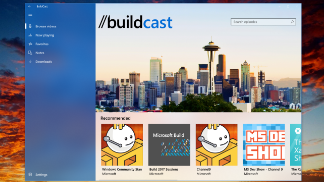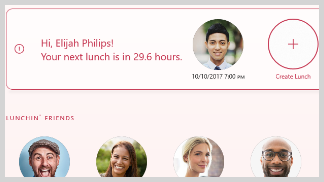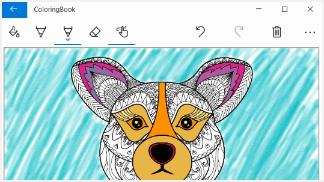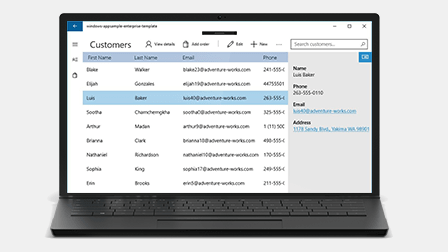- Примеры приложений для Windows Get Windows app samples
- Примеры, рассматриваемые в документации для разработчиков Windows Windows developer documentation samples
- Скачать код Download the code
- Открытие примеров Open the samples
- Обратная связь, вопросы и сообщения о проблемах Give feedback, ask questions, and report issues
- Примеры кода
- Подборка примеров
- BuildCast
- Планировщик обедов
- Раскраска
- Пример базы данных заказов клиентов на базе UWP
- Указатель примеров
- Примеры классических приложений
- Примеры DirectX 12
- Примеры для универсальной платформы Windows (UWP)
- Примеры для Windows Composition
- Примеры Windows 10 для IoT
- Набор средств сообщества Windows
- Фрагменты задач Windows
- Win2D
- Своя программа для Windows. C# очень простыми словами.
- Что такое NET Framework
- Перед тем как начнём немного о функциях, процедурах и методах
- И что такое классы в программировании
- Создание пользовательского интерфейса
Примеры приложений для Windows Get Windows app samples
Многие официальные примеры кода Windows доступны в различных репозиториях GitHub, включая примеры приложений универсальной платформы Windows (UWP), примеры классических приложений для Windows и коллекцию примеров, рассматриваемых в документации для разработчиков Windows. Many official Windows code samples are available in various GitHub repositories, including Universal Windows Platform (UWP) app samples, Windows classic samples, along with a collection of Windows developer documentation samples. В этих примерах демонстрируется, как применяются большинство функций Windows и их API. These samples demonstrate most Windows features and their API use patterns.
Чтобы немного упростить поиск конкретных примеров, используйте упорядоченную коллекцию, доступную в обозревателе примеров кода. В ней вы сможете просмотреть и найти различные технологии и средства для разработчиков Майкрософт. To make finding specific samples a little bit easier, you can browse and search a categorized collection of code samples for various Microsoft developer tools and technologies through the sample browser.
Примеры, рассматриваемые в документации для разработчиков Windows Windows developer documentation samples
Ниже приведен список примеров мини-приложений, созданных специально для поддержки документации для разработчиков Windows. Here’s a list of mini-app samples created specifically to support Windows developer documentation. Если не указано иное, все следующие примеры представляют собой приложения UWP, которые обновлены для использования элементов управления последней версии WinUI 2.4. Unless noted, the following samples are all Universal Windows Platform (UWP) apps that have been updated to use the latest WinUI 2.4 controls.
- RSS Reader — получение сведений о RSS-каналах и просмотр статей. Rss Reader — Retrieve RSS feeds and view articles
- Family Notes — изучение различных модальностей ввода и сценариев узнавания пользователей. Family Notes — Explore different input modalities and scenarios of user awareness
- Customer Orders — демонстрация функций, полезных для корпоративных разработчиков, например аутентификации Azure Active Directory (AAD), элементов управления пользовательского интерфейса (включая сетку данных), интеграция Sqlite и Базы данных SQL Azure, Entity Framework и облачные службы API. Customer Orders — Features useful to enterprise developers, like Azure Active Directory (AAD) authentication, UI controls (including a data grid), Sqlite and SQL Azure database integration, Entity Framework, and cloud API services
- Lunch Scheduler — планирование обедов с друзьями и коллегами. Lunch Scheduler — Schedule lunches with your friends and coworkers
- Coloring Book — демонстрация работы Windows Ink (в том числе панели инструментов Windows Ink) и функций радиального контроллера (для устройств Wheel, например Surface Dial). Coloring Book — Windows Ink (including the Windows Ink Toolbar) and radial controller (for Wheel devices such as the Surface Dial) features
- Network Helper (Quiz Game) — обнаружение сетей и реализация обмена данными. Network Helper (Quiz Game) — Network discovery and communication
- HUE Lights Controller — интеллектуальная система домашней автоматики с использованием Кортаны и технологии Bluetooth Low Energy (Bluetooth LE). HUE Lights Controller — Intelligent home automation with Cortana and Bluetooth Low Energy (Bluetooth LE)
- Marble Maze — простая трехмерная игра с использованием DirectX. Marble Maze — Basic 3D game using DirectX
- PhotoLab — просмотр и изменение файлов изображений. PhotoLab — View and edit image files
Скачать код Download the code
Чтобы скачать примеры, перейдите в один из репозиториев Майкрософт, например репозиторий с примерами приложений универсальной платформы Windows (UWP). To download the samples, go to one of the Microsoft repos such as Universal Windows Platform (UWP) app samples. Выберите Clone or download (Клонировать или скачать), а затем — Download ZIP (Скачать ZIP-файл). Select Clone or download, and then select Download ZIP.
В ZIP-файле для скачивания всегда содержатся последние версии примеров. The samples download .zip file always has the latest samples. Для скачивания файла не требуется учетная запись GitHub. You don’t need a GitHub account to download the file. Если выпущено обновление SDK или необходимо получить только последние изменения и добавления, просто скачайте актуальный ZIP-файл. When an SDK update is released or if you want to pick up any recent changes and additions, just download the latest zip file.
Для открытия, создания и запуска примеров Windows требуется Visual Studio и пакет Windows SDK. To open, build, and run Windows samples, you must have Visual Studio and the Windows SDK. Вы можете получить бесплатную копию Visual Studio Community. You can get a free copy of Visual Studio Community.
Для правильной работы примеров нужно распаковать весь архив, а не только отдельные примеры. For the samples to work correctly, be sure to unzip the entire archive and not individual samples. Большинство примеров зависят от общих файлов из папки SharedContent и используют связанные файлы, включая файлы шаблонов примеров и ресурсы изображений, чтобы уменьшить дублирование общих файлов. Many of the samples depend on common files in the SharedContent folder and use linked files, including sample template files and image assets, to reduce duplication.
Открытие примеров Open the samples
Скачайте ZIP-файл и откройте примеры в Visual Studio. After you download the .zip file, open the samples in Visual Studio.
Прежде чем распаковывать архив, щелкните файл правой кнопкой мыши и выберите Свойства > Разблокировать > Применить. Before you unzip the archive, right-click the file, select Properties > Unblock > Apply. Затем распакуйте архив в локальную папку на компьютере. Then, unzip the archive in a local folder on your computer.
Каждая папка в папке Samples содержит пример функции Windows. Each folder in the Samples folder contains a Windows feature sample.
Выберите пример. Select a sample. Поддерживаемые языки обозначаются вложенной папкой для конкретного языка. Supported languages are indicated by a language-specific sub-folder.
Выберите папку для языка, который нужно использовать. Select the folder for the language you want to use. В содержимом папки вы увидите файл решения Visual Studio (с расширением .sln), который можно открыть в Visual Studio. In the folder contents, you’ll see a Visual Studio solution (.sln) file that you can open in Visual Studio.
Обратная связь, вопросы и сообщения о проблемах Give feedback, ask questions, and report issues
Если у вас возникают проблемы или вопросы, перейдите на вкладку Issues (Проблемы) репозитория, чтобы создать запрос. If you have problems or questions, use the Issues tab in the repository to create a new issue.
Примеры кода
Узнайте, как создавать отличные приложения для Windows, экспериментируя с нашими примерами. На этих примерах показан принцип работы функций. С их помощью вы сможете быстро приступить к созданию приложений для Windows.
Подборка примеров
BuildCast
Демонстрация возможностей системы Microsoft Fluent Design и UWP, включая рукописные заметки, закладки и удаленное воспроизведение.
Планировщик обедов
Ознакомьтесь с примером интеграция с такими службами, как Facebook, Microsoft Graph, Карты Bing и Yelp.
Раскраска
Демонстрирует универсальность Windows Ink и функции радиального контроллера.
Пример базы данных заказов клиентов на базе UWP
Пример использования рабочей базы данных, размещенной в Azure и реализованной на C# и XAML.
Указатель примеров
Примеры классических приложений
Примеры, в которых показан широкий спектр сценариев использования классических приложений, включая использование компонентов разработки Win32, WinRT и .NET.
Примеры DirectX 12
Примеры, в которых показано создание приложений с большим объемом графики в Windows с помощью DirectX 12.
Примеры для универсальной платформы Windows (UWP)
Примеры, в которых показаны шаблоны использования API WinRT для универсальной платформы Windows (UWP) в Windows 10.
Примеры для Windows Composition
Примеры кода, демонстрационные материалы, эксперименты, прототипы и предварительные версии, в которых показано, как использовать Windows.UI.Xaml и Windows.UI.Composition для создания эффектных приложений Windows.
Примеры Windows 10 для IoT
Примеры кода, которые помогут вам начать разработку для Windows на устройствах.
Набор средств сообщества Windows
Это коллекция вспомогательных функций, пользовательских элементов управления и служб приложений. Она упрощает выполнение стандартных задач разработчика при создании приложений для Windows 10 и содержит множество примеров.
Фрагменты задач Windows
Фрагменты готового к использованию кода для выполнения небольших, но полезных задач, которые пригодятся разработчикам приложений UWP. Эти фрагменты демонстрируют простые решения распространенных проблем и удобные способы внедрения новых функций в приложениях.
Win2D
Win2D — это простой в использовании API среды выполнения Windows для отрисовки двумерной графики в непосредственном режиме с ускорением GPU. Он также доступен разработчикам на C# и C++ и использует возможности Direct2D, полностью интегрируясь с XAML и CoreWindow.
Своя программа для Windows. C# очень простыми словами.
Раньше я рассказал самые основы программирования (на любом языке), рассказал как установить среду разработки Visual Studio и где найти самую полную документацию по языку C# . В той статье был рассмотрен пример консольного приложения, использующего самые базовые элементы языка. К этому моменту у Вас должна быть установлена Visual Studio, а также Вы должны знать что такое переменные, условия и циклы.
Если для управления программой используются кнопки, переключатели, поля ввода и вывода, а также многие другие элементы, которые привычны нам по используемым в ОС Windows программам, то говорят, что используется оконный интерфейс , а сами эти элементы называют элементами интерфейса . Делать такие программы мы сейчас и научимся.
Запускаем Visual Studio, она предложит открыть старый или сторонний проект. В правом нижнем углу этого окошка выбираем «Начать без кода». Далее заходим в меню Файл->Создать->Проект и создаём проект «Приложение Windows Forms (.NET Framework)» для языка C# .
Учтите, что если хотите, чтобы Ваша программа работала на Windows XP — поменяйте платформу на NET Framework версии 3.5. Для Windows 10 — выбирайте самую свежую (она будет стоять по-умолчанию). Тут надо сказать пару слов про то, что такое NET Framework.
Что такое NET Framework
В программировании два понятия «.Net» (читается «Дот Нэт») и «Framework» (читается «Фрэймворк») встречаются довольно часто. Фрэймворк — это большая группа инструментов, которая позволяет экономить время на написание того, что уже кто-то написал раньше (более мелкая группа инструментов называется библиотека или либа ). .NET — это предложенный компанией Microsoft способ выполнения программного кода, призванный максимизировать совместимость с другими их продуктами, в том числе с ОС Windows. Мы выбрали тип приложения «Приложение Windows Forms (.NET Framework)» потому что он наиболее эффективный по трудозатратам исходя из конкретной задачи. NET Framework позволяет использовать в готовом виде, а не писать самому классы Windows Forms, например такие как окно программы или кнопка. При этом не надо будет опасаться непредвиденных ситуаций или плохой совместимости с ОС Windows.
Перед тем как начнём немного о функциях, процедурах и методах
Помните, в школе были функции, например y=2x+1 , в них при изменении х меняется значение у . Практически во всех языках программирования существуют функции. Если они только выполняют действия, но не возвращают результат, тогда их называют процедурами . В объектно-ориентированном программировании, функция общая для множества объектов (например дыхание для всех людей) называется методом . В языке C# не может что-то выполняться вне объектов, поэтому в нём эти три слова равнозначны, потому что все они на самом деле — методы .
И что такое классы в программировании
В примере с дыханием людей метод дыхания присущ не только людям, но и всем живым существам. Продолжая аналогию можно сказать, что живые существа — это класс со своим набором атрибутов (спит или бодрствует, стоит или движется, возраст) методов (размножение, дыхание, питание). У него есть дочерние классы (собачки, рыбы, люди) с общими методами родительского класса , но и собственными. А вот разные люди будут объектами класса «человек»: у каждого своё имя, у всех разный рост и возраст, но они всё равно все люди и ходят на двух ногах, а летать не умеют.
Например так в C# , и картинка ( PictureBox ) и кнопка ( Button ) унаследовали от родительского класса ( элемента управления ) такие свойства как ширина ( Width ) или видимость ( Visible ), методы выделить ( Select() ) или масштабировать ( Scale(SizeF) ). Для всех элементов управления при вызове метода OnClick() произойдёт событие Click , но использовать картинку в качестве кнопки хоть и можно, но сродни забиванию гвоздя плоскогубцами. Картинку можно сохранить в файл, а кнопка имеет отдельный стиль для нажатого состояния. Если нужен свой особенный инструмент, для конкретной узкой задачи, то его можно создать.
Создание пользовательского интерфейса
Допустим моя программа должна делать следующее:
1) Пользователь рисует что-то мышкой (символ) и затем выбирает букву на клавиатуре.
2) Программа создаёт связь нарисованной картинки (символа) и буквы.
3) При вводе строки программа должна генерировать картинку из символов, соответствующих буквам в введённой строке.
Получится программа, которая генерирует написанный от руки текст. Либо создаёт шифр, вроде «пляшущих человечков», который разгадывал Шерлок Холмс.
Итак, у нас открыто чистое окошко.
В левом верхнем углу есть вертикальная вкладка «Toolbox» (на картинке посередине левого края). Кстати, у меня стоит английский язык интерфейса. Часто документацию можно найти только на английском языке, так проще создать поисковый запрос и вообще английский я стараюсь подтягивать при любой возможности, что и Вам советую .
Покликав по вкладкам можно ознакомиться с основными элементами управления. Назначение большинства понятно интуитивно по опыту работы с другими программами в ОС Windows. Перетащим необходимые для решения задачи элементы. Для надписей используйте Label, для ввода текста TextBox, для рисования Panel, для вывода рисунка PictureBox, а кнопка — это Button. Затем подвигайте элементы, растяните их по размеру создав интерфейс программы. Тексты (не путать с Name — по нему Вы будете обращаться к конкретному объекту) и внешний вид выделенных элементов управления можно поменять в блоке Properties (по-умолчанию он в правом нижнем углу программы).